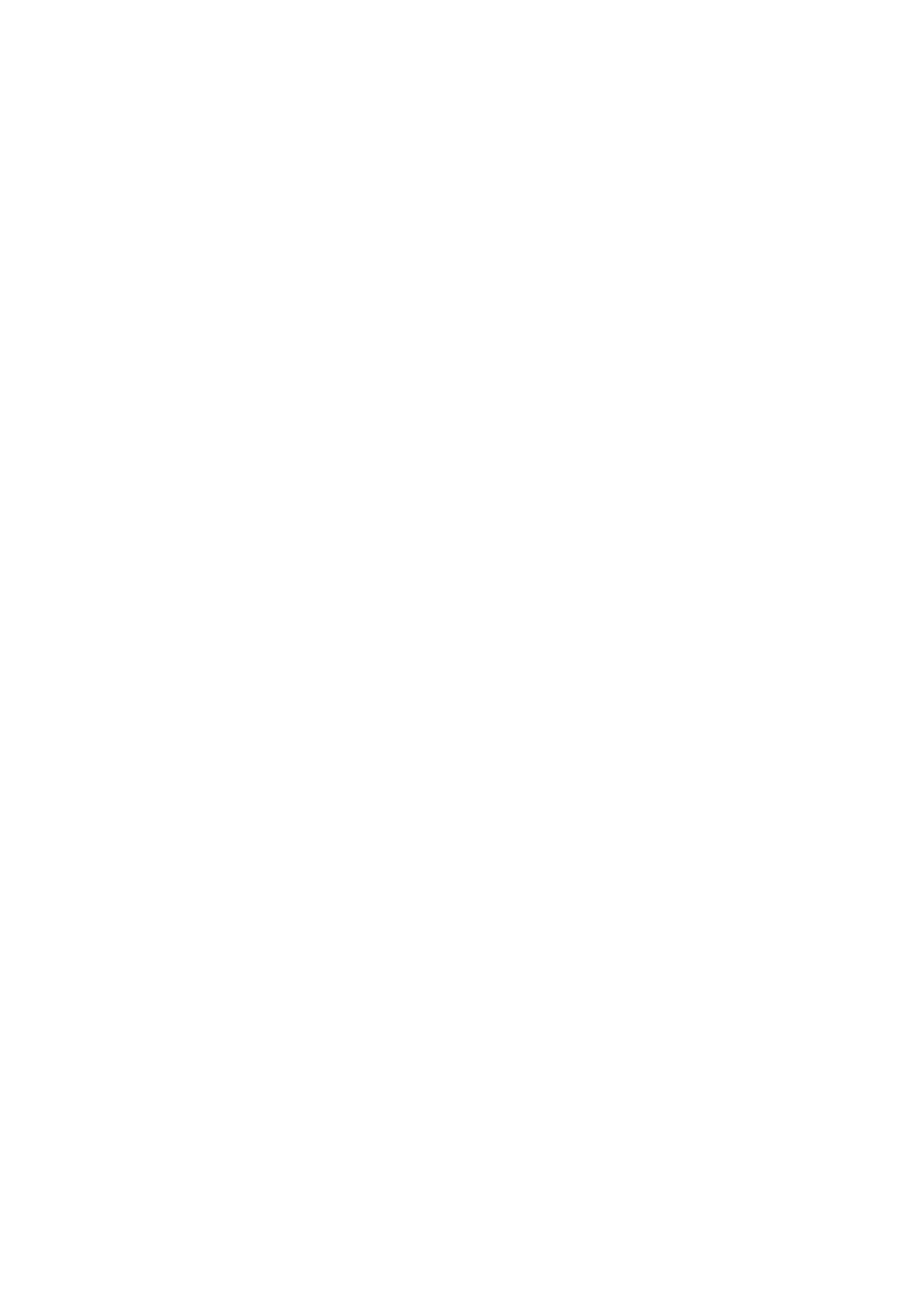共享计算机网络直接进行流媒体播出
当ATEM Software Control连接到您的切换台后,就可以通过计算机网络连接来设置直接进行流媒体播出。
设置ATEM Mini Pro或ATEM Mini Extreme进行软件控制和直接推流的步骤如下:
1
将ATEM与您计算机上空置的以太网端口相连。这一步骤可能需要一段时间,以便DHCP找到该
设备并指派IP地址。
2
运行ATEM Software Control软件。
3
您会看到ATEM Mini Pro或ATEM Mini Extreme将作为已连接ATEM切换台在网络列表上出
现。只要从列表中选择您的切换台即可。
4
点击“连 接”。
5
为您的计算机进行配置,设为通过以太网端口共享互联网连接。Mac:打 开 系 统 偏 好 设 置 ,点
击“共享”然后从“服务”列表选择“互联网共享”。在“共享以下来源的连接”菜单中,如果您的
Mac
是通过WiFi连接到互联网的话,请选择“Wi-Fi”。在“用以下端口共享给电脑”列表中,选择“以太
网”。在“服务”列表中,勾选“互联网共享”复选框。当询问您是否确定要启用互联网共享时,点击
“开 始”。Windows:在 Windows搜索框里,键入“查看网络连接”并按回车键。右键点击互联网连
接并选择“属性”。在“共享”选项卡上,勾选“允许其他网络用户通过此计算机的Internet连接来连
接”。在菜单中选择一个网络连接,然后点击“OK”。
ATEM Software Control上的按钮和提示就会亮起。现在您就可以像通过USB-C一样运行您的切换台。
您的ATEM切换台现已为通过您计算机直接推流做好了准备。
智能手机网络共享
为ATEM Mini Pro或ATEM Mini Pro ISO型号切换台完成YouTube、Twitch或其他平台完成流媒体直
播设置后,就可以通过智能手机直接推流了。这意味着,只要您的智能手机有4G或5G蜂窝网络连接,或
者能够反向连接WiFi连接,那么您就可以快速设置并向世界各地发送流媒体。
1
只要从您的智能手机连接一根线缆到ATEM Mini Pro的USB-C端口。
2
一旦连接,确保您智能手机热点是开启状态。
在您的
iOS设备上打开“设置” > “个人热点”,并确保“允许他人加入”选项是启用的。
安卓设备,滑动屏幕显示快捷菜单。长按热点图标,然后打开
USB网络共享。
现 在 ,在
ATEM Mini Pro切换台上按“ON AIR”按钮就可以开始直播!
941
ATEMMiniPro和ATEMMiniExtreme的额外功能
